كلما زاد تصميم نص المستند بشكل جميل ، زاد جذب انتباه القارئ. العنوان هو في المقام الأول ملفت للنظر ، لذلك من الأفضل العمل على تصميمه بشكل صحيح.
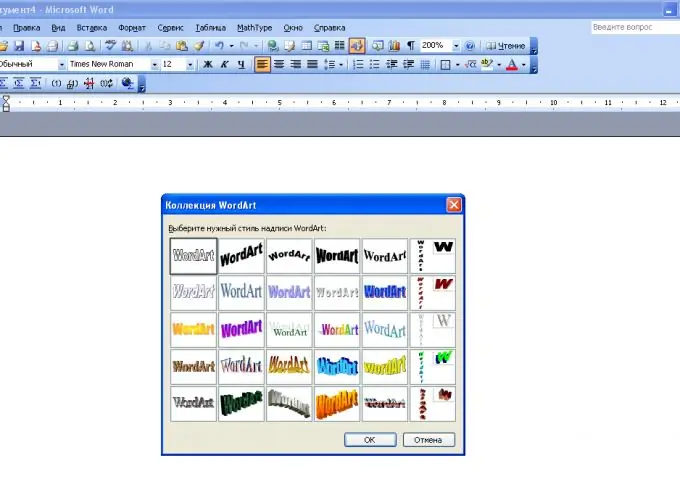
لإنشاء عنوان رئيسي ملفت للنظر لنصك ، فكر أولاً فيما ترغب في رؤيته كنتيجة لذلك. في معظم النصوص ، يعكس العنوان الفكرة الرئيسية للوثيقة بأكملها ، ويجب أن يؤخذ ذلك في الاعتبار.
افتح محرر النصوص WORD ، واكتب عنوانًا فيه وحدده. انتقل إلى علامة التبويب "إدراج" وحدد أداة WordArt - باستخدامها يمكنك إعطاء التحديد تأثيرًا إبداعيًا. اختر نموذجًا من الخيارات المقترحة وقم بتطبيقه على العنوان الخاص بك. تعرف على ما تحصل عليه ، وما إذا كانت النتيجة تطابق اللون العام للمستند الذي يتم إنشاؤه. قد ترغب في تغيير شيء ما.
يمكن تحرير النتيجة عن طريق تغيير مخطط وحجم الحروف ولون التعبئة. يمكنك اختيار مجموعة متنوعة من الألوان والقوام لخلفية العنوان. جرب خيارات مختلفة حتى تتمكن من تحديد الأفضل بالنسبة لك. للقيام بذلك ، حدد العنوان مرة أخرى - سيتم فتح وظيفة التنسيق ، ويمكنك تحديد الخيارات التي تريدها. بعد ذلك ، انتقل إلى علامة التبويب "الصفحة الرئيسية" وقم بتعديل تباعد الأسطر.
تقييم النتيجة التي تم الحصول عليها. إذا كان كل شيء يناسبك ، فقد حان الوقت للانتقال إلى تنسيق نص المستند.






